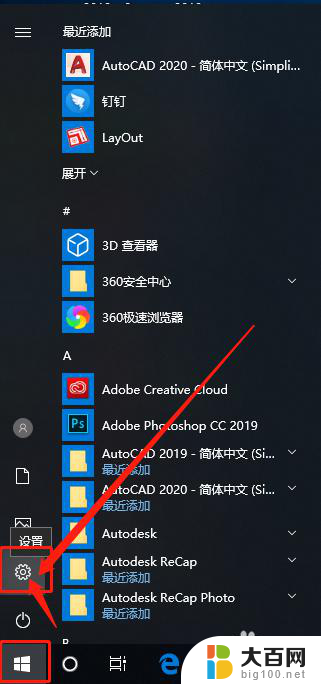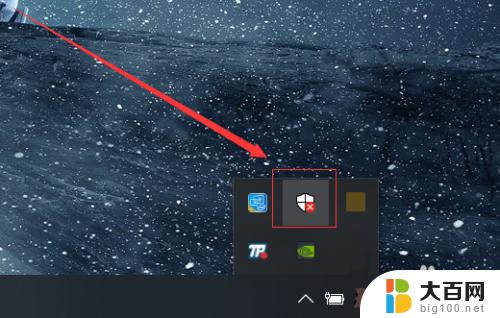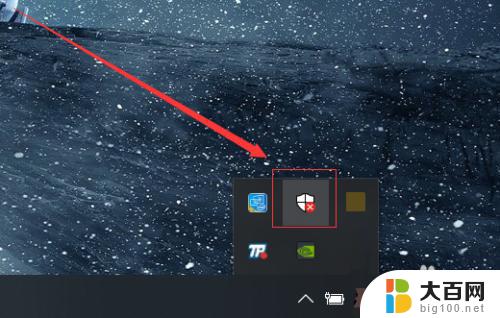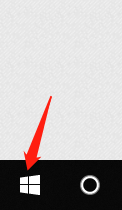文件被系统自带的杀毒软件删除 如何在Win10系统中找回被自带杀毒软件误删除的文件
更新时间:2023-12-05 11:40:49作者:yang
在使用Win10系统时,我们经常会遇到文件被系统自带的杀毒软件误删的情况,这种情况下,我们往往感到困惑和无助,不知道该如何找回被删除的文件。幸运的是Win10系统提供了一些方法和工具,让我们有机会恢复被误删除的文件。在本文中我们将介绍一些有效的方法,帮助您找回被自带杀毒软件误删除的文件,让您摆脱困扰,恢复丢失的重要数据。
操作方法:
1在任务栏的小三角下,找到并打开“Windows Defender”图标。 2点开第一个带盾牌的小图标。
2点开第一个带盾牌的小图标。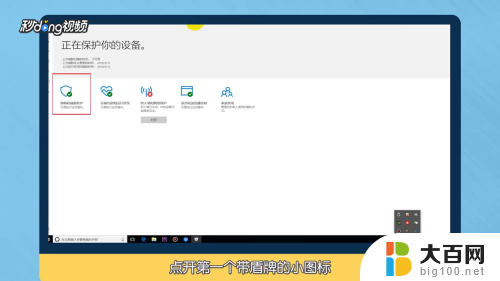 3找到“扫描历史记录”打开。
3找到“扫描历史记录”打开。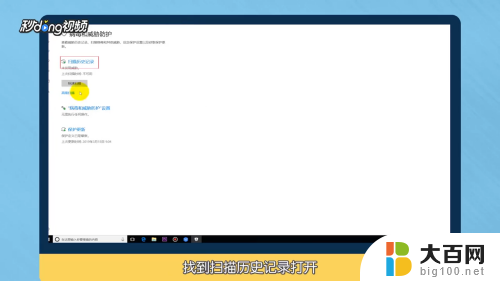 4找到“隔离的威胁”,在这里就能看到被删除的文件,点击后可以恢复。
4找到“隔离的威胁”,在这里就能看到被删除的文件,点击后可以恢复。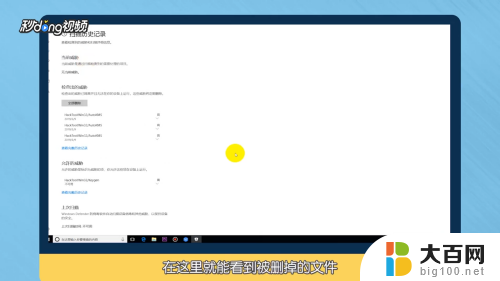 5总结如下。
5总结如下。
以上就是关于文件被系统自带的杀毒软件删除的全部内容,有出现相同情况的用户可以按照以上方法解决。